Có thể xem đây là một trong những tính năng khá thú vị nhất trên Windows 10 Spring Creators.
Bên cạnh các tính năng mới, Windows 10 Spring Creators cũng mang đến nhiều bổ sung cho các tính năng có sẳn của Windows 10. Trong đó, Task View chính thức được nâng cấp toàn diện và bổ sung thêm tính năng Timeline.
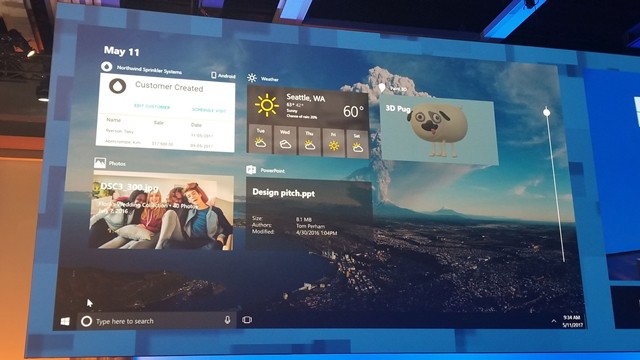
Với tính năng Time line này, bạn có thể xem các hoạt động của mình trong 30 ngày qua và tiếp tục các hoạt động đó chỉ bằng một cú nhấp chuột. Có nghĩa ngoài khả năng xem lại hoạt động, bạn còn có thể quay trở lại làm việc với ứng dụng tại thời điểm đó. Ví dụ: nếu bạn đã duyệt qua một trang web trên Microsoft Edge cách đây hai tuần, bạn có thể quay trở lại cùng một trang web bằng một cú nhấp chuột với tính năng Timeline này.
Vậy cụ thể cách kích hoạt và sử dụng Timeline trên Windows 10 Spring Creators là như thế nào? Mời bạn đọc tham khảo hướng dẫn sau.
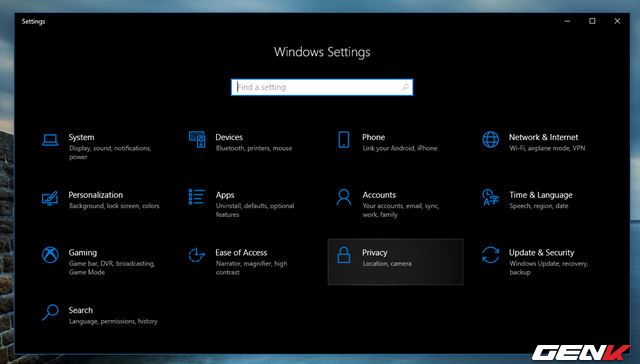
Mặc định Task View sẽ kích hoạt sẳn tính năng Timeline ngay sau khi máy tính bạn vừa cập nhật thành công lên Windows 10 Spring Creators. Tuy nhiên, nếu bạn vẫn chưa thấy Timeline xuất hiện thì có thể kích hoạt thủ công bằng cách mở Settings và truy cập vào Privacy.
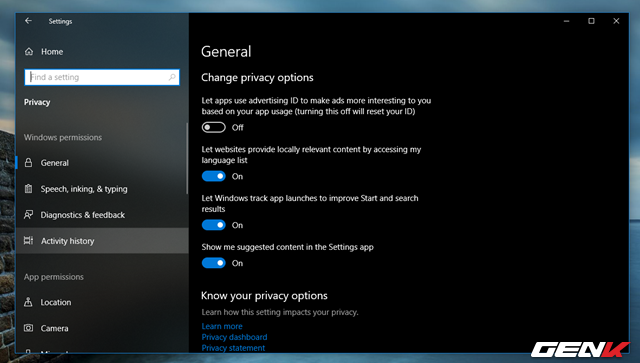
Trong Privacy, hãy tìm và nhấp vào nhóm thiết lập Activity history.
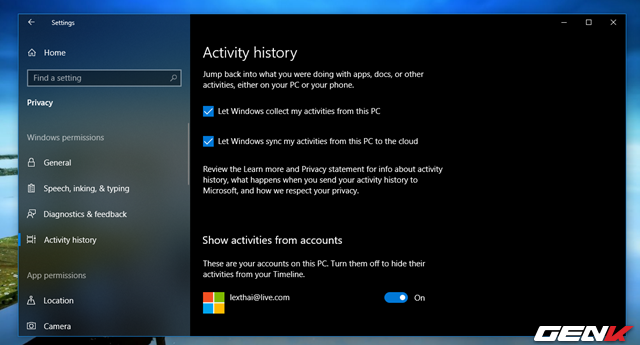
Tại đây, bạn hãy gạt sang “ON” ở tùy chọn “Let Windows collect my activities from this PC”. Trường hợp bạn muốn chia sẻ phiên làm việc với các máy tính có cùng tài khoản Microsoft thì hãy gạt sang “ON” ở dòng tên tài khoản của bạn trong “Share activities from accounts”.
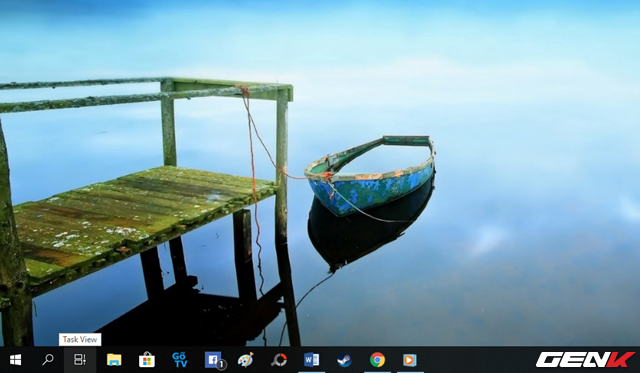
Hoàn tất việc kích hoạt, giờ bạn hãy quay trở lại màn hình desktop và nhấp vào biểu tượng Task View ở taskbar.
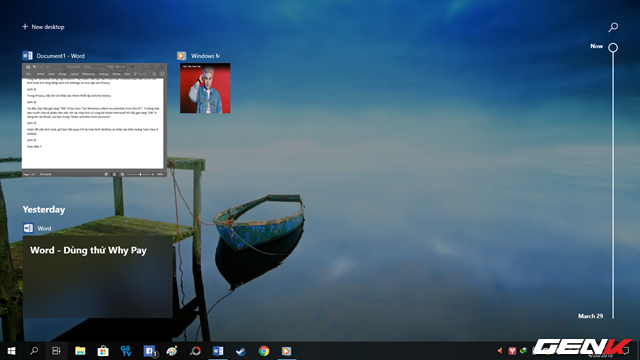
Giao diện Task View sẽ hiện ra. Bên trên sẽ là tùy chọn tắt khởi tạo desktop ảo mới và bên dưới sẽ là danh sách các phiên làm việc trước đó của bạn. Tất cả được sắp xếp theo dạng cây thời gian rất cụ thể.
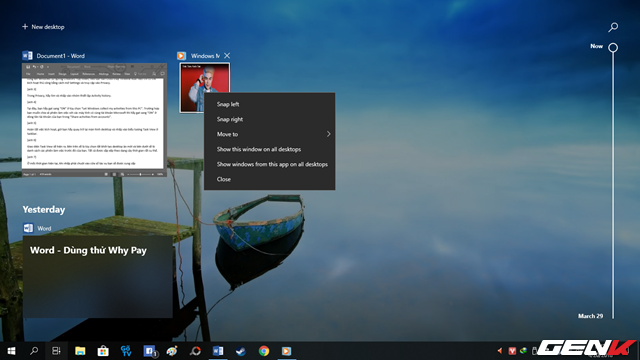
Ở mốc thời gian hiện tại, khi nhấp phải chuột vào cửa sổ tác vụ bạn sẽ được cung cấp một số các tùy chọn thao tác như dán cửa sổ vào trái hoặc phải, di chuyển,…
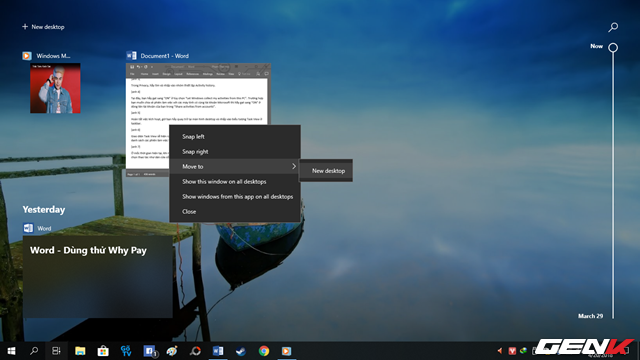
Ngoài ra, bạn còn có thể di chuyển cửa sổ tác vụ sang desktop mới nếu muốn.
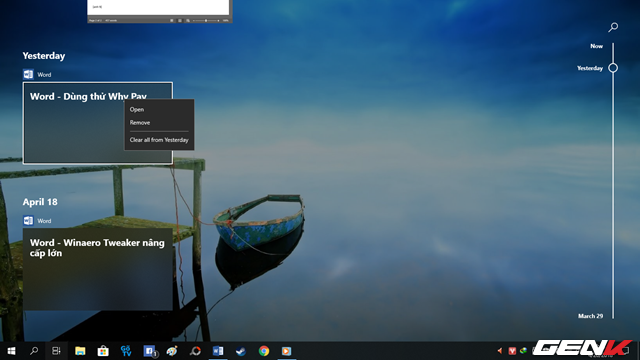
Còn với các cửa sổ tác vụ ở thời điểm trước đó, bạn sẽ được cung cấp vài tùy chọn mở, xóa hoặc xóa tất cả các cửa sổ tác vụ đã được lưu thời điểm đó khỏi Timeline.
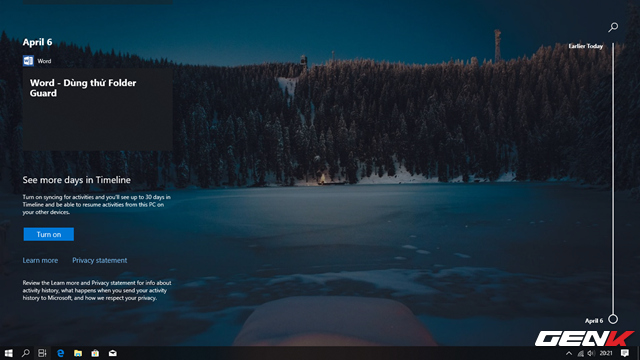
Timeline sẽ lưu giữ lại phiên làm việc của bạn tối đa là 30 ngày gần nhất.
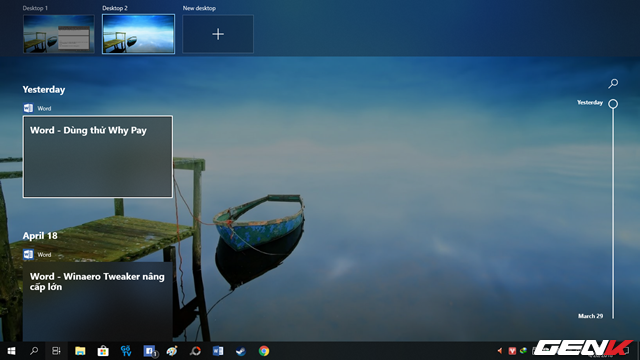
Tuy nhiên, có vẻ như bạn sẽ không thể nào mở phiên làm việc trước đó ở một desktop ảo mới. Có thể đây là giới hạn của tính năng này.
Rất thú vị phải không? Hi vọng bài viết sẽ có ích cho bạn.
NỔI BẬT TRANG CHỦ

Cận cảnh độc quyền Galaxy S25 Edge trực tiếp tại Mỹ: Phiên bản siêu mỏng của Galaxy S25 Ultra
Galaxy S25 Edge đã có màn ra mắt đầy bất ngờ, mặc dù chưa chính thức được bán ra.

Đây là Galaxy S25 Ultra: Galaxy AI tiếng Việt “như con người”, thiết kế mới với viền màn hình siêu mỏng, chip Snapdragon 8 Elite for Galaxy, giá từ 33.9 triệu đồng
